5.1 Copias en la nube (Google One u otras) y qué se incluye/excluye
Las copias de seguridad en la nube son esenciales para proteger tus datos ante pérdida, robo o cambio de dispositivo. Android ofrece integración nativa con Google One, además de poder usar otros servicios como OneDrive, Dropbox o los nativos de cada fabricante.
Servicios de copia en la nube
- Google One (antes Google Drive Backup): integrado en Android.
- OneDrive: ideal para usuarios de Microsoft 365.
- Dropbox: sincronización de carpetas y archivos específicos.
- Samsung Cloud, Xiaomi Cloud, Huawei Cloud: según marca del dispositivo.
Cómo configurar la copia en Google One
- Abrir Ajustes gt Google gt Copia de seguridad.
- Activar Copia de seguridad en Google One.
- Elegir cuenta de Google y pulsar Iniciar copia de seguridad ahora.
- Comprobar estado y fecha de la última copia.
- Si tienes suscripción, ampliar espacio y cifrar copias con tu propia clave.
Qué incluye y qué excluye
| Elemento | Incluye | Excluye |
| Contactos | Todos los contactos de Gmail/Dispositivo | Contactos guardados solo en tarjeta SIM |
| Calendario | Eventos y recordatorios de Google Calendar | Calendarios de terceros sin sincronización |
| Mensajes SMS/MMS | Historial completo | Multimedia de MMS muy grande |
| Registro de llamadas | Historial | Notas o grabaciones asociadas |
| Datos de aplicaciones | Ajustes, credenciales y progreso (si la app lo permite) | Archivos descargados o caché pesado |
| Fotos y vídeos | Alta calidad (gratuito) o original (consumo de cuota) | Archivos multimedia fuera de carpetas respaldadas |
| Documentos y descargas | Solo si se eligen carpetas específicas | Descargas automáticas y carpetas temporales |
| Contraseñas Wi-Fi | Sí | Contraseñas de apps de terceros |
| Ajustes de sistema | Idioma, disposición del teclado, accesibilidad | Lo que dependa del fabricante (gestos propios, themes) |
Limitaciones y consideraciones
- Requiere conexión Wi-Fi para copias automáticas grandes.
- El espacio depende de tu plan (2 GB gratis en Google One).
- La restauración completa solo al configurar un dispositivo nuevo o tras restablecer de fábrica.
- Algunas apps no permiten incluir datos sensibles en la copia.
- Otras nubes (OneDrive, Dropbox) precisan instalación de app y selección manual de carpetas.
- Verifica periódicamente la fecha y el tamaño de la copia para evitar sorpresas.
Profundizando sobre: 5.1 Copias en la nube (Google One u otras) y qué se incluye/excluye
- Android Developer Documentation – Backup and restore (Google)
https://developer.android.com/guide/topics/data/backup
Guía oficial para implementar copias de seguridad automáticas y restauración usando los servicios de Google. - Android Programming: The Big Nerd Ranch Guide por Bill Phillips y Chris Stewart
Editorial: Big Nerd Ranch Guides
Capítulo dedicado a almacenamiento y copias de seguridad, con ejemplos de BackupManager y Auto Backup. - Udacity – Developing Android Apps with Kotlin
Plataforma: Udacity (curso gratuito)
Módulo “Data Persistence” incluye sección práctica sobre Backup Restore y uso de Google One. - Pluralsight – Android Data Persistence
Curso en línea que cubre almacenamiento interno, external storage, Room y sincronización con servicios en la nube (Google Drive, Firebase). - Artículo: Android Backup Service Deep Dive
Autor: Alex Lockwood
https://medium.com/androiddevelopers/automated-backups-in-android-9b3d06f597c1
Explicación detallada de Auto Backup y BackupTransport personalizado.
Incluye:
- Copias automáticas de datos de aplicación (archivos, SharedPreferences, bases de datos SQLite).
- Configuración de criterios de exclusión/inclusión mediante
android:fullBackupContent. - Integración con Google One para usuarios con suscripción premium.
- Restauración de datos al reinstalar o migrar a un nuevo dispositivo.
Excluye:
- Datos de aplicaciones instaladas fuera de Google Play.
- Contenido multimedia pesado cuando se excede el límite de almacenamiento gratuito de Google One.
- Datos cifrados de forma personalizada que no usan la API de Auto Backup.
- Archivos guardados en almacenamiento externo sin integrar en el sistema de BackupManager.
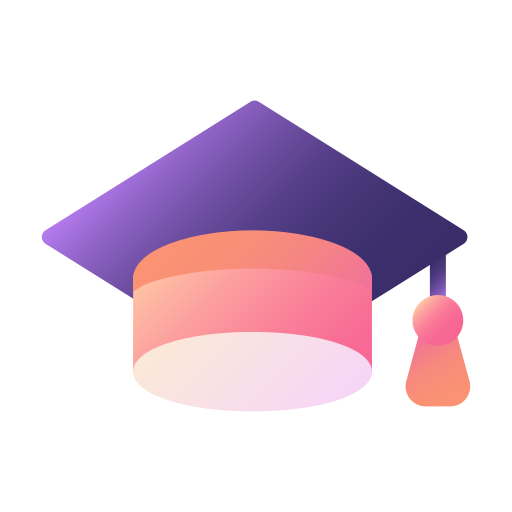
Deja una respuesta